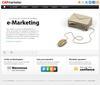- Essayez notre plate-forme d'envoi d'e-mailing
- Téléchargez des fichiers de prospection
- Téléchargez les bases de données de Géo localisation
Si vous songez à migrer le nom de domaine de votre blog sous WordPress, voici quelques petites explications et lignes de commandes qui vous permettront de faire cela sereinement…
Petite chose quand même avant de commencer : FAITES un BACKUP de vos fichiers et surtout de votre base de données, car si vous vous loupez, vous risquez de perdre tous vos posts.
Il faut savoir qu’un changement d’url n’est pas simple car il nécessite de repasser dans chacun de vos articles surtout si vous faites des liens entre vos posts. De plus la configuration d’un blog WordPress se fait en base de données, donc un changement d’adresse doit aussi être opéré dans la table de configuration de WordPress.
Une fois que vous avez bougé votre blog (fichiers php + base de données) d’un serveur à un autre ou que vous avez changé d’url, la première chose à faire est d’indiquer à wordpress cettenouvelle adresse. Pour cela, on va utiliser du SQL avec la fonction replace() de mysql.
La première commande à entrer dans MYSQL est donc :
UPDATE wp_options SET option_value = replace(option_value, 'http://www.ancien-site.com', 'http://www.nouveau-site.com') WHERE option_name = 'home' OR option_name = 'siteurl';
qui va remplacer les références à http://www.ancien-site.com (votre ancienne url) par la nouvelle adresse de votre blog dans la table wp_options. Vous pouvez aussi très bien le faire à la main.
On va ensuite changer l’url relative des posts dans la table wp_posts
UPDATE wp_posts SET guid = replace(guid, 'http://www.ancien-site.com','http://www.nouveau-site.com');
Et pour terminer, on va faire un rechercher/remplacer dans le contenu de vos posts pour être bien sûr qu’aucun lien en URL absolue ne traine avec l’ancienne adresse dans vos posts.
UPDATE wp_posts SET post_content = replace(post_content, 'http://www.ancien-site.com', 'http://www.nouveau-site.com');
Normalement, suite à cela, vous pourrez vous relogger sur votre interface d’admin à la nouvelle adresse et tout devrait re-fonctionner comme avant… Ouf! Si vous rencontrez des soucis d’authentification, pensez à supprimer les cookies de votre navigateur.
Source : Korben.